- Автор Jason Gerald [email protected].
- Public 2023-12-16 11:22.
- Соңғы өзгертілген 2025-01-23 12:24.
Apple компаниясының цифрлық медиа құрылғысы Apple TV пайдаланушыларға жоғары жылдамдықтағы интернет байланысы арқылы бейнелерді, музыканы және телешоуларды көруге немесе тамашалауға мүмкіндік береді. Бұл құрылғы басқа Apple өнімдерімен және интернет -теледидармен үйлесімді. Apple TV орнату үшін сізде HDMI байланысы мен сымсыз немесе Ethernet байланысы болуы керек.
Қадам
4 бөлімнің 1 бөлігі: Аппараттық құралдарды қосу

Қадам 1. Қажетті жабдықты жинаңыз
Apple TV Apple TV қондырғысымен, қуат кабелімен және қашықтан басқару құралымен бірге келеді. Сіз Apple TV -ді HDTV -ге ғана қосуға болады және екі аппараттық құрылғыны қосу үшін сізге HDMI кабелі қажет. HDMI кабелі Apple TV пакетіне кірмейді, бірақ оны электроника дүкендерінен немесе интернеттен қол жетімді бағамен алуға болады. HDMI кабелін таңдауға келетін болсақ, $ 30 кабелі мен $ 100 кабелінің арасында практикалық айырмашылық жоқ. Сондай -ақ, Apple TV -ді интернетке WiFi немесе Ethernet кабелі арқылы қосу мүмкіндігі болуы керек.
- Apple TV-дің бірінші буынын компоненттік кабель (бес сымды кабель) арқылы қосуға болады, бірақ бұл опция аппараттық құралдың жаңа нұсқалары/модельдері үшін қол жетімді болмауы мүмкін.
- Егер сіз Apple TV -ді үй кинотеатры жүйесіне қосқыңыз келсе, сізге оптикалық сандық аудио (S/PDIF) кабелі қажет болады.

Қадам 2. Apple TV -ді теледидар мен розеткадан оңай қол жетімді болатын жерге қойыңыз
Apple TV -ді теледидарға жалғаған кезде кабельдің қатты тартылмағанына көз жеткізіңіз. Сонымен қатар, Apple TV -де «тыныс алу» үшін бос орын бар екеніне көз жеткізіңіз, себебі пайдалану кезінде құрылғының температурасы көтерілуі мүмкін.
Егер сіз желілік маршрутизаторға сымды қосылымды пайдалансаңыз, Ethernet кабелі маршрутизатор мен Apple TV -ге жететініне көз жеткізіңіз

Қадам 3. Apple TV -ді HDMI кабелі арқылы HDTV -ге немесе үй кинотеатрының ресиверіне қосыңыз
HDMI порттарын HDTV теледидарының артында немесе жағында немесе үй кинотеатрының қабылдағышының артында табуға болады. HDTV теледидарыңызда бір немесе бірнеше HDMI порты болуы мүмкін. Кейбір HDTV теледидарында HDMI порты мүлде болмауы мүмкін.
Apple теледидарын қосу үшін қолданылатын HDMI портының жапсырмасына назар аударыңыз. Бұл жапсырмалар теледидарды қосқанда дұрыс кірісті табуға немесе таңдауға көмектеседі

Қадам 4. Қуат кабелін Apple TV -ге жалғаңыз және кабельдің екінші ұшын розеткаға қосыңыз
Қосымша абай болу үшін сымдардың электр тогының кернеуіне жол бермеу үшін кернеу қорғанысына қосылғанын тексеріңіз.
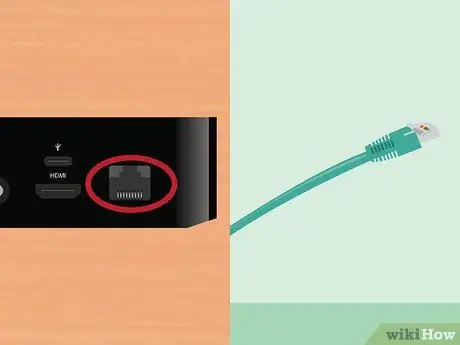
Қадам 5. Ethernet кабелін қосыңыз (бар болса)
Егер сіз Apple TV -ді желіге Ethernet арқылы қосқыңыз келсе, кабельді Apple TV -дің артқы жағына жалғаңыз және кабельді маршрутизаторға немесе желілік қосқышқа бекітіңіз. Егер сіз құрылғыны WiFi арқылы қоссаңыз, Ethernet кабелін орнатудың немесе дайындаудың қажеті жоқ.

Қадам 6. Apple TV -ді үй кинотеатры жүйесіне қосыңыз (міндетті емес)
Әдетте Apple TV дыбыс толқындарын теледидарға HDMI кабелі арқылы жібереді, бірақ егер сіз аудио қабылдағышты қолдансаңыз, оны Apple TV -ге оптикалық сандық аудио (S/PDIF) кабелі арқылы қосуға болады. Кабельді Apple TV -дің артқы жағына, ал кабельдің екінші ұшын аудио қабылдағыштың немесе теледидардың тиісті портына қосыңыз.
4 бөлімнің 2 бөлігі: Apple TV орнату

Қадам 1. Теледидарды қосыңыз және тиісті кірісті таңдаңыз
Apple TV қосылған HDMI портын таңдау үшін теледидарды басқару құрылғысындағы «Input» немесе «Source» түймесін басыңыз. Әдетте Apple TV автоматты түрде қосылады, осылайша сіз тілді таңдауға арналған мәзірді көре аласыз. Егер сіз ештеңе көрмесеңіз, қосылымды қайта тексеріп, Apple TV қашықтан басқару құралының ортаңғы түймесін басыңыз.
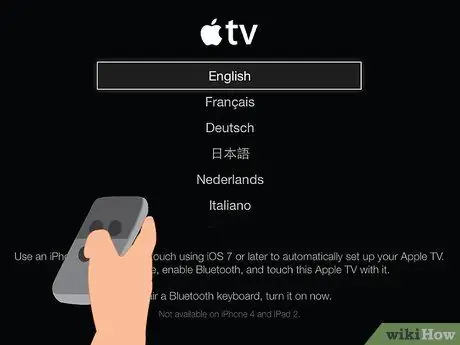
Қадам 2. Интерфейс тілін таңдаңыз
Интерфейс тілін таңдау үшін қашықтан басқару құралын пайдаланыңыз. Опцияны таңдау үшін құрылғыдағы орталық түймені пайдаланыңыз.

Қадам 3. Apple TV -ді желіге қосыңыз
Егер сіз құрылғыны желіге Ethernet арқылы қоссаңыз, Apple TV желіні автоматты түрде анықтап, қосады. Егер сіз Apple TV -ді WiFi арқылы қоссаңыз, қол жетімді сымсыз желілердің тізімі пайда болады. Қолданғыңыз келетін желіні таңдаңыз. Егер желі қауіпсіз болса, құпия сөзді енгізіңіз.
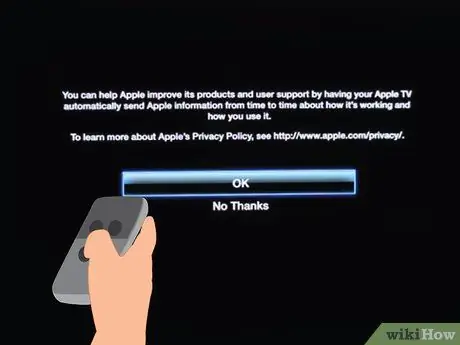
Қадам 4. Apple TV қосылатынын күтіңіз
Apple TV бастапқы орнату процесін аяқтау үшін біраз уақыт кетуі мүмкін. Процесс аяқталғаннан кейін құрылғы сізден Apple үшін деректерді пайдалану бағдарламасына қосылғыңыз келетінін сұрайды.
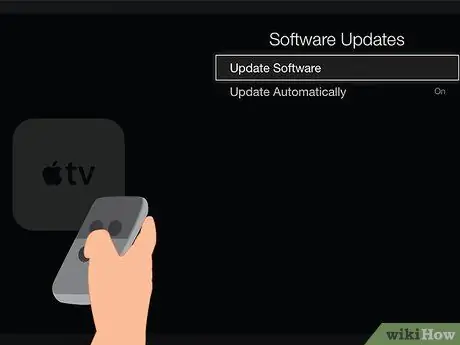
Қадам 5. Жаңартуларды тексеріңіз
Егер Apple TV соңғы нұсқасына дейін жаңартылған болса, Apple TV тиімдірек жұмыс істей алады. Жаңартуларды параметрлер мәзірі арқылы тексеруге болады («Параметрлер»).
- Apple TV негізгі экранындағы «Параметрлер» мәзірін ашыңыз.
- «Жалпы» опциясын ашып, «Бағдарламалық жасақтаманы жаңарту» таңдаңыз. Apple TV қол жетімді жаңартуларды тексереді және орнатады.
4 -тің 3 -бөлігі: Apple TV -ді iTunes -ке қосу
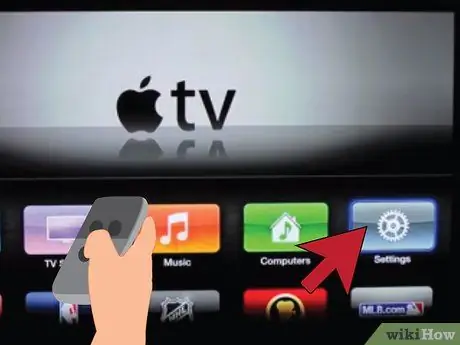
Қадам 1. Apple TV -дегі параметрлер мәзірін («Параметрлер») ашыңыз
Бұл мәзірді Apple TV -дің басты бетінде немесе негізгі экранында табуға болады.
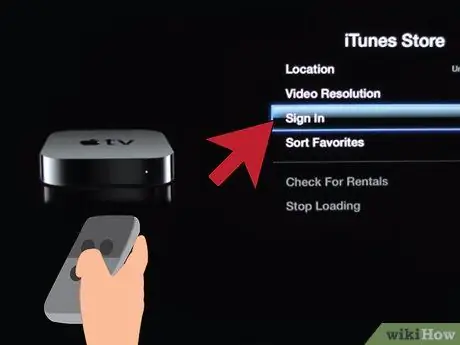
Қадам 2. «Параметрлер» мәзірінен «iTunes Store» таңдаңыз
Apple ID мен құпия сөзді пайдаланып кіріңіз. Енді iTunes сатып алуларына Apple TV арқылы кіруге болады. Сондай -ақ, үй компьютерін Apple TV -ге үйді ортақ пайдалану мүмкіндігін қосуға болады.
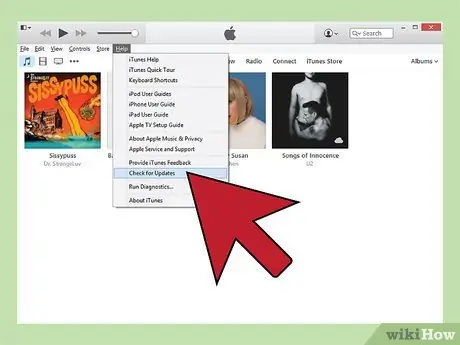
Қадам 3. iTunes -ті компьютердегі 10.5 немесе одан кейінгі нұсқасына жаңартыңыз
Көптеген адамдар iTunes -тің жаңа нұсқасын қолданады, себебі 10.5 нұсқасы ескі. Сонымен қатар, iTunes кітапханасын Apple TV -мен бөлісу үшін сізге iTunes 10.5 нұсқасы қажет.
Mac компьютерінде iTunes жаңарту үшін жаңарту үшін Apple мәзіріндегі «Software Update» опциясын қолданыңыз. Windows компьютерінде iTunes жаңарту үшін «Анықтама» мәзірін нұқыңыз және «Жаңартуларды тексеру» таңдаңыз
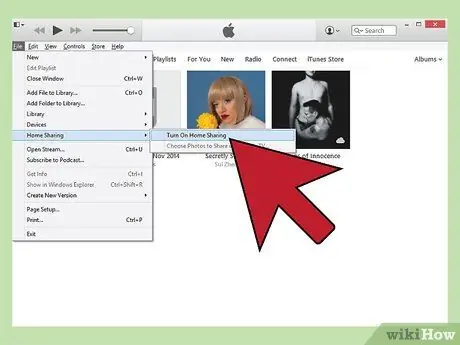
Қадам 4. iTunes -те «Файл» мәзірін нұқыңыз және «Үйде бөлісу» → «Үйде ортақ пайдалануды қосу» тармағын таңдаңыз
Apple идентификаторы мен құпия сөзді енгізіңіз, содан кейін «Үйде ортақ пайдалануды қосу» түймесін басыңыз. Бұл опциямен iTunes кітапханасын басқа компьютерлермен және құрылғылармен (соның ішінде Apple TV) бөлісу үшін iTunes -тің үйді бөлісу мүмкіндігі/функциясы қосылады.
Бұл процедураны қосқыңыз келетін барлық компьютерлер үшін қайталаңыз
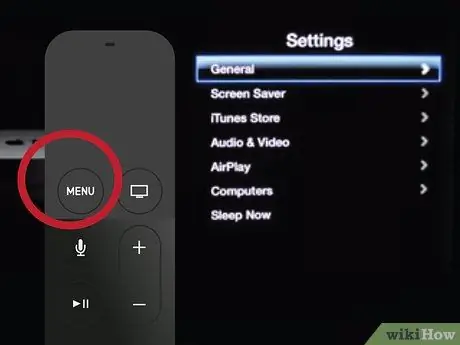
Қадам 5. Apple TV -де «Параметрлер» мәзірін ашыңыз
Apple TV -де алдыңғы бетке қашықтан басқару пультіндегі «Мәзір» түймесін басу арқылы өтуге болады.
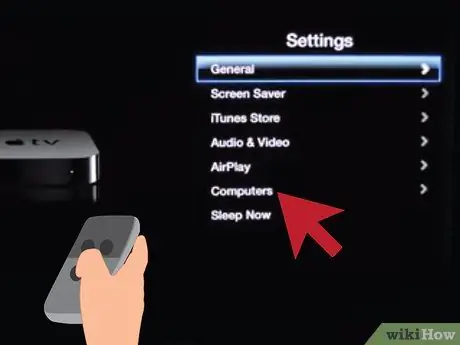
Қадам 6. «Параметрлер» мәзірінен «Компьютерлерді» таңдаңыз
«Үйде бөлісу опциясын қосу» тармағын таңдап, iTunes -те қолданылатын Apple идентификаторымен бірдей Apple идентификаторын пайдаланғыңыз келетінін көрсетіңіз. Егер сіз басқа есептік жазбамен үйді бөлісу мүмкіндігін орнатсаңыз, басқа Apple идентификаторын пайдалануға болады.
4/4 бөлімі: Apple TV көру
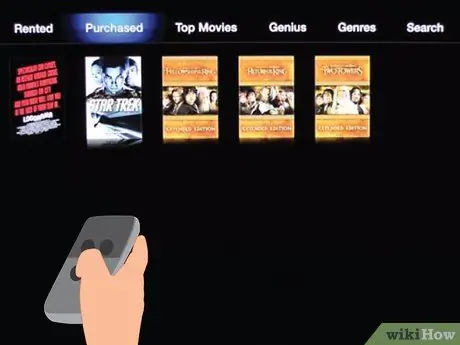
Қадам 1. iTunes -тен сатып алуларды шолыңыз
Apple TV -ді iTunes есептік жазбасына қосқаннан кейін барлық сатып алынған фильмдер мен телешоуларды тамашалауға болады. Соңғы сатып алулар Apple TV негізгі экранының жоғарғы жағында пайда болады. ITunes -тің басты бетін және сатып алынған барлық мазмұнды қарау үшін «Фильмдер», «Телешоулар» және «Музыка» кітапханаларын таңдауға болады.
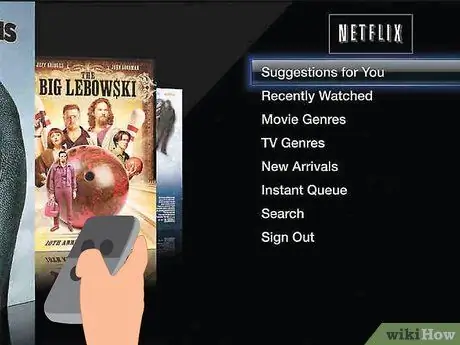
Қадам 2. Ағындық қосымшаны пайдаланыңыз
Apple TV бейнелерді көруге болатын түрлі ағынды қосымшалармен бірге келеді. Netflix және Hulu+сияқты ұсынылатын кейбір қосымшалар бейне мазмұнды пайдалану үшін оларды пайдаланбас бұрын бөлек ақылы жазылымдарды қажет етеді.
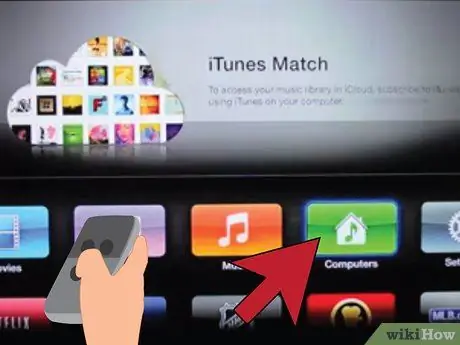
Қадам 3. Ортақ iTunes кітапханасын қарап шығыңыз
Егер сіз барлық құрылғыларда Home Sharing функциясын/мүмкіндігін қоссаңыз, негізгі экрандағы «Компьютерлер» опциясын қолдана отырып, әр түрлі кітапханаларға кіруге болады. Бұл опцияны таңдағанда, желіге қосылған және iTunes -те үйді бөлісу функциясы қосылған барлық компьютерлер көрсетіледі. Ағындық мазмұн көзі ретінде пайдаланғыңыз келетін компьютерді таңдаңыз, содан кейін ойнатқыңыз келетін бейнені немесе музыканы таңдау үшін кітапхананы шолыңыз.






